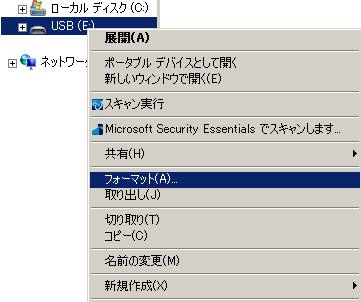インターネットでは、年賀状や喪中見舞い、暑中見舞いや寒中見舞い、冠婚葬祭といった、
それぞれの用途でハガキを作成して印刷することができるテンプレートが用意された、
WEBサービスが複数運営されています。
このネットワーク上で使用できる、はがきデザインの作成・編集機能で保存をしたファイルを、
うっかり削除したり開けなくなった時に、後からデータを復旧することはできる?という疑問について。
目次
葉書のデザインの編集を間違えた時に元に戻すには?
まず基本としまして、インターネットを閲覧するウェブブラウザ、または専用のアプリで、
葉書のテンプレートを編集できるサービスを提供されているウェブサイトを開いている時に、
間違えて入力のミスをしてしまった時には、まだ「元に戻す」の機能で直せる見込みがあります。
誤って年賀状やクリスマスカード、ビジネス用、申し込み用などのハガキの、
デザインの一部を削除したり、宛先の住所や挨拶の文書を間違えて入力した際には、
「取り消し」といったボタンが備え付けてあるか、または「Ctrlキー+Zキー」で、
一段階前か、またそれ以前のアクションの段階に戻せるかどうか、ご確認ください。
一度ページを移動したりウィンドウを閉じると、ほとんどの場合はメモリの一時データが消えて、
前回に開いて入力していた文字や画像を未保存の分の状態に戻せなくなるため、ご注意ください。
別のウィンドウやプレビュー機能で、同じテンプレートのデータを開いていた場合は、
そちらから保存し直したり、スクリーンショットを取って見本にして作り直す方法もあります。
一方で、ハガキのファイルの拡張子ごと消去してしまった時は、別の予備の機能を使うか、
専門のサービスにて、状況次第でデータの復旧ができる可能性があります。
インターネット上で以前に使ったテンプレートを探すには?
次に、インターネット上で以前に使っていた葉書のテンプレートの場所が分からなくなった時には、
検索の機能を使うか、デザインのカテゴリーごとのページを開いて探すことができます。
年賀状のデータの場合は、干支に合わせて毎年表示されるデザインが変更されます。
昨年などの時期に編集したデータを、パソコン上のSSD・HDDやクラウドサービスに保存していた時は、
そちらのディレクトリをもう一度開いて、ファイル名を覚えている範囲で検索をされてみてください。
「年賀状プリント決定版」などのクラウドサービスとは?
次に一例として、テンプレートBANKから提供されています年賀状プリント決定版のサービスで、
ウェブサイト上の機能で年賀状を作成・編集して使用している時での使い方の解説をいたします。
まず例えば、年賀状プリント決定版のサービスでは、文章やスタンプなどの編集をしたテンプレートを保存する際に、
「Myクラウド」という、独自のオンラインストレージのディレクトリに保管することもできます。
こちらは、フリーの会員登録では10個のファイルまでで、かつ保存期間は3カ月までと制限があり、
それを過ぎてしまうとデータがクラウド上から自動的に消えますので、ご注意ください。
あるいは、Google DriveやDropboxの方にログインをしてデータを保存することもできます。
また、Googleドライブでデータを自動バックアップして復旧をする手順については、こちらのページにて。
macOSの場合は、iCloud Driveを設定してパソコンのファイルを自動で転送して、
ポストカードのファイルのバックアップを取る使い方も便利です。
パソコンに保存したはがきのファイルを削除した時に復帰するには?
次に、インターネット上で作成したはがきのファイルをパソコンに保存したり、
テンプレートをダウンロードしてWordといったソフトウェアで編集をして保管した拡張子を、
間違えて削除してしまった際に、後からデータを復元する手法について。
まず、WindowsやmacOSのデスクトップの画面にある「ゴミ箱」を開いて、
そちらに対象の「npka」やWord文書などの拡張子が移行していましたら、
必要なファイルを選択して、「元に戻す」の操作でまた前のフォルダーに復帰できます。
または、「ファイル履歴」や「TimeMachine」といったバックアップの機能を、
事前に設定して予備のファイルを作成していましたら、そちらを展開されてみてください。
また、クイックフォーマットしたディスクのデータを復元する方法については、こちらのページにて。
またクラウドに保管していたファイルがありましたら、そちらにサインインをされてみてください。
消えた拡張子をデータ復元ソフトで修復する手法とは?
次に、ダウンロードしたデザインのファイルがゴミ箱になかったり、
すでにゴミ箱を空にして消去していてバックアップもなかった場合には、
まだSSDやハードディスク、外付けのストレージの表示されていないセクタの領域に、
以前に保存された拡張子の痕跡データの方が残っている見込みがあります。
こちらは市販のデータ復元ソフトウェアを、DVDないしUSBブートでプログラムを起動して、
ストレージにドライブスキャンを実行して、一定の確率で検出する修復の手法もあります。
ですが、一般の個人ユーザーで行える範囲ではうまくいかないことも多く、
失ったはがきの拡張子などをなるべく確実に修復をしたい、という際には、
専門業者のデータリカバリーのサービスで、復旧の代行作業をしてもらわれることを推奨します。
印刷したハガキをスキャナーで取り込みしたり住所録から書き写す
次に、以前にテストでハガキの用紙にプリンターでデザインの印刷をしていた時は、
複合機のスキャナーの機能で、デジタルの画像データとして取り込みをして、
グラフィックの素材として使い直す方法もあります。
その際には、画像の汚れや画質の劣化が出てくるため、Photoshopなどの編集用のソフトで、
ある程度のフィルター機能による補正が必要になる場合があります。
また、テンプレートBANKのFAQ の解説なども参考までに。
また、宛先がわからなくなった時は、別のソフトウェアの住所録(アドレス帳)を開いたり、
手紙や在中の書類、送付状の内容、葉書、名刺、メモ帳、連絡帳、ラベルシール、
あるいは電子メールのメッセージなどに記された住所を書き写されてみてください。
開けないポストカードの拡張子のデータを復旧してもらう
また、パソコン自体が故障してしまい、ネットワークへのアクセスができない時は、
修理が完了するまで別のPC本体からログインをしてポストカードの再作成などを行うか、
または一時的にUbuntuといったOSを起動して、インターネットを開く方法もあります。
(オペレーティングシステムやブラウザによっては、編集画面が正常に動かない可能性があります。)
一方で、ハードディスクドライブやメモリーカードの回路が物理障害で故障してしまい、
内部に保存された葉書のデザインなどのファイルが開けなくなった時は、
それ以上の通電を控えるようにして、プロのデータ復旧のサービスセンターに問い合わせて、
中身のテンプレートといった必要な拡張子を取り出ししてもらわれることをおすすめします。